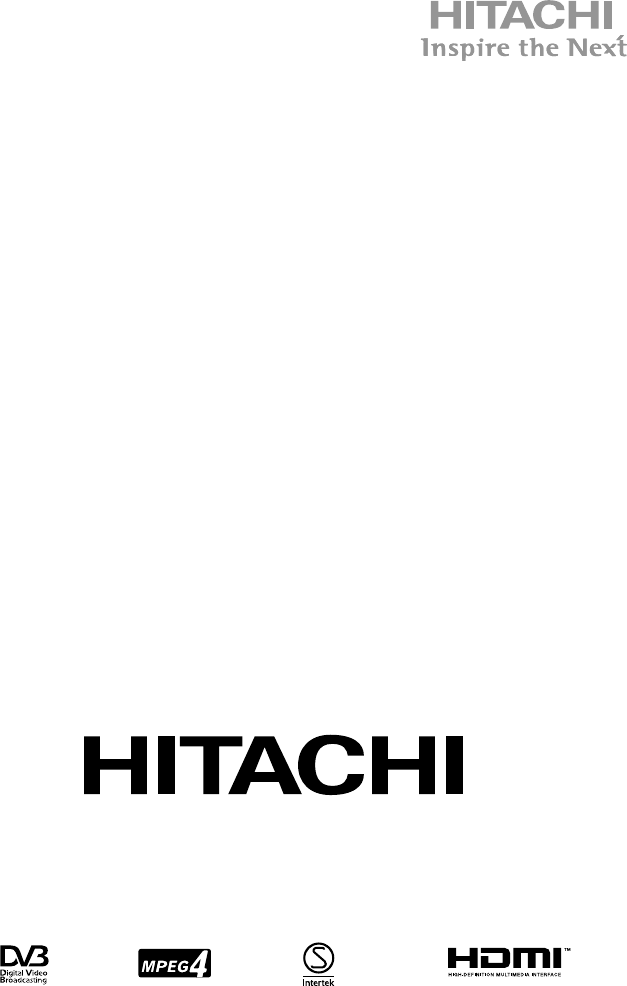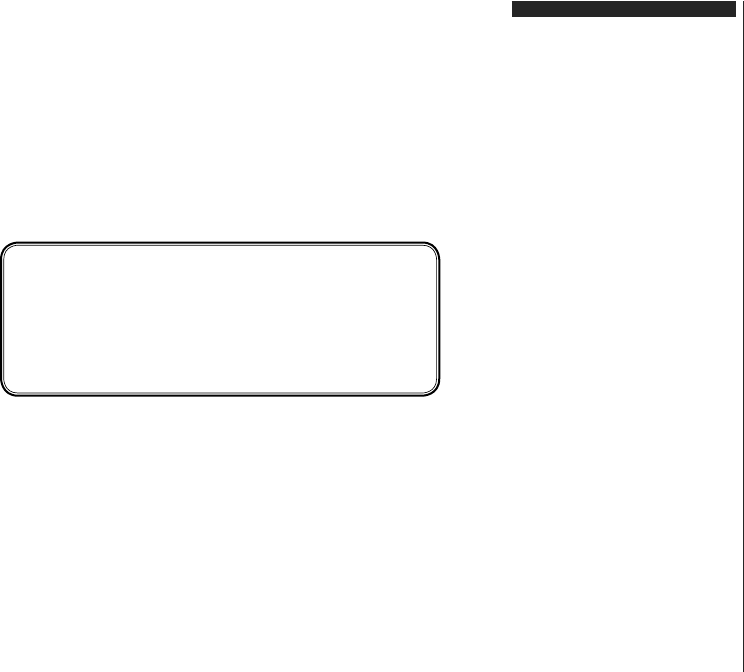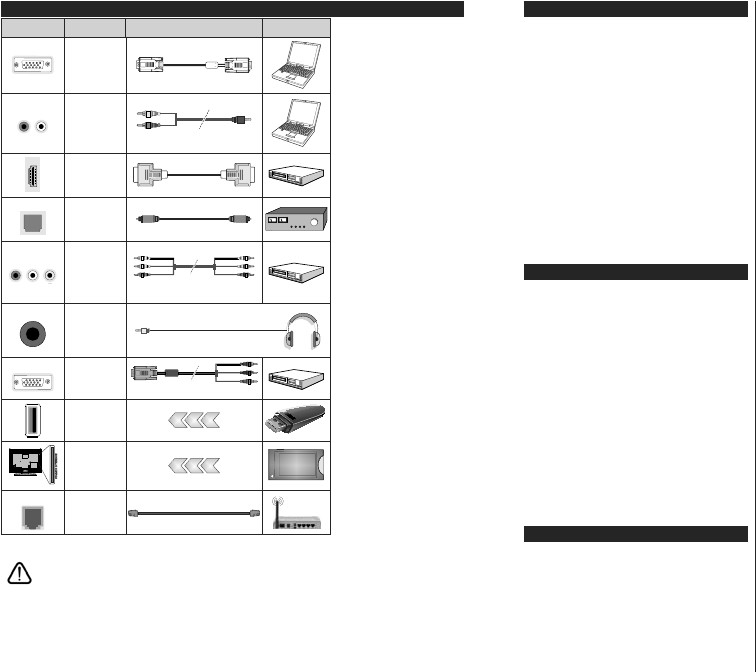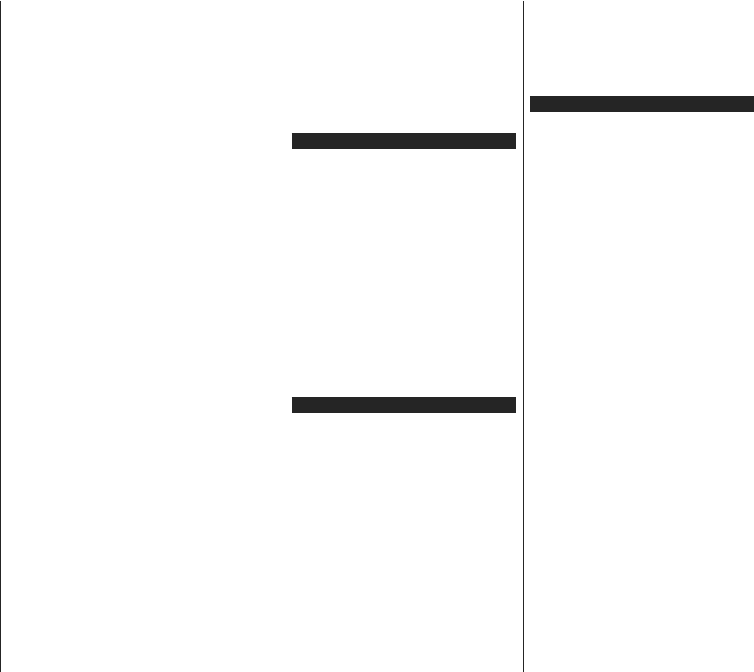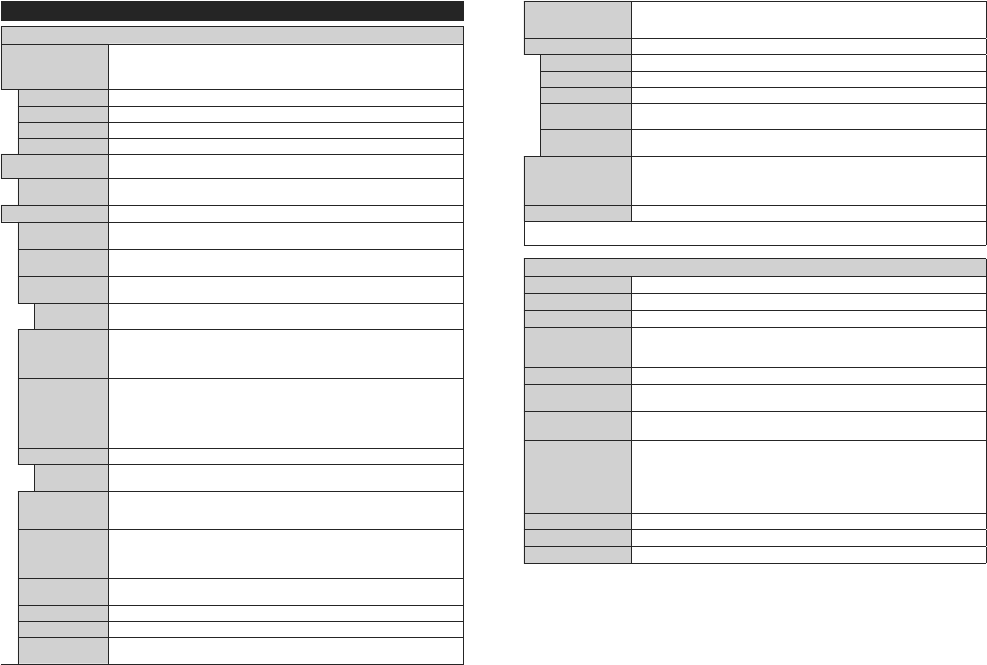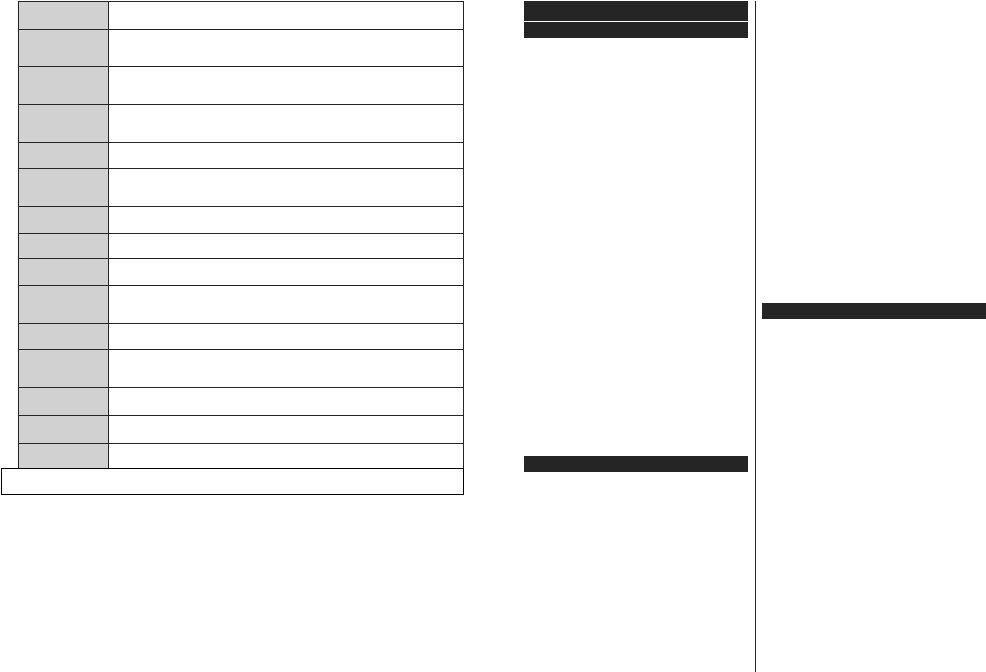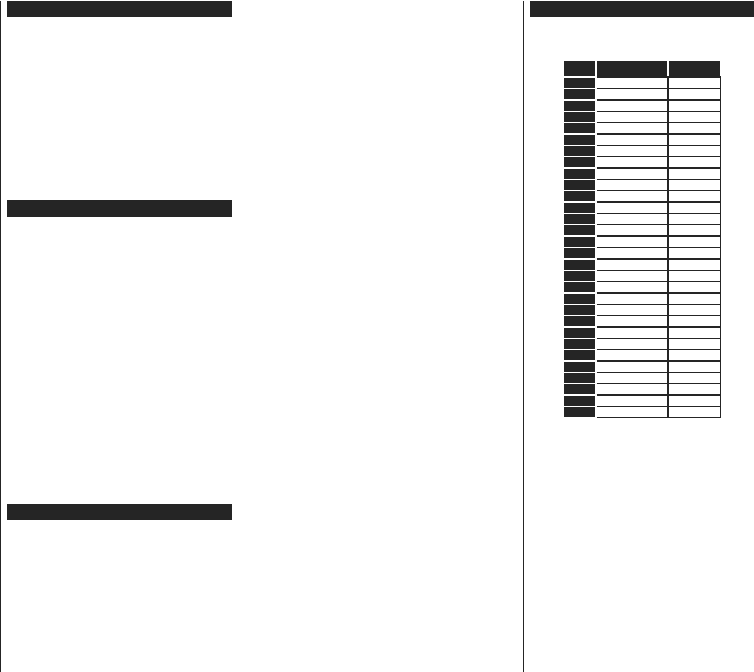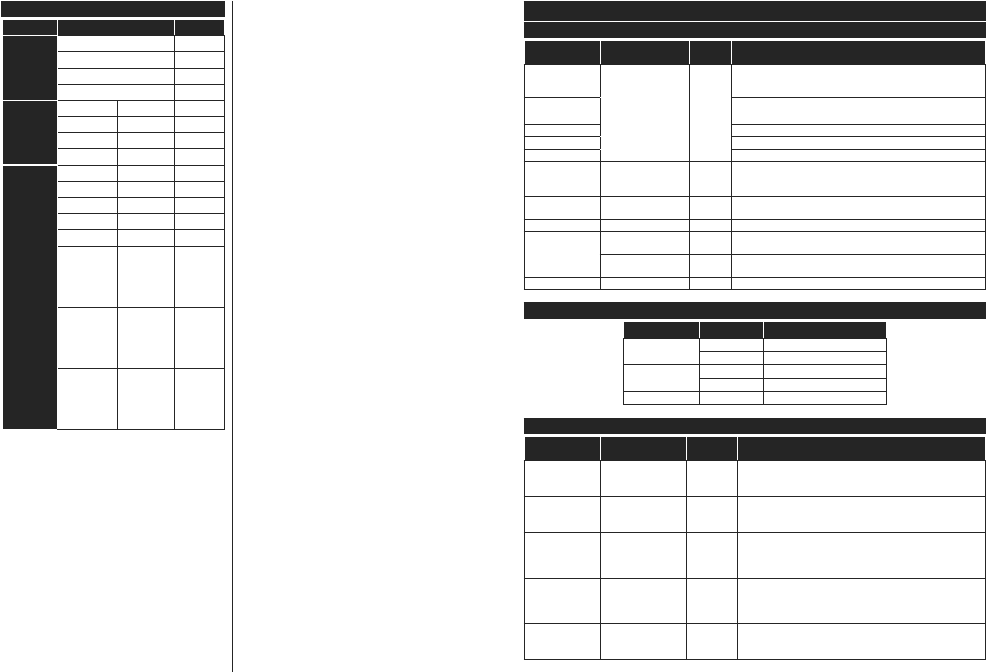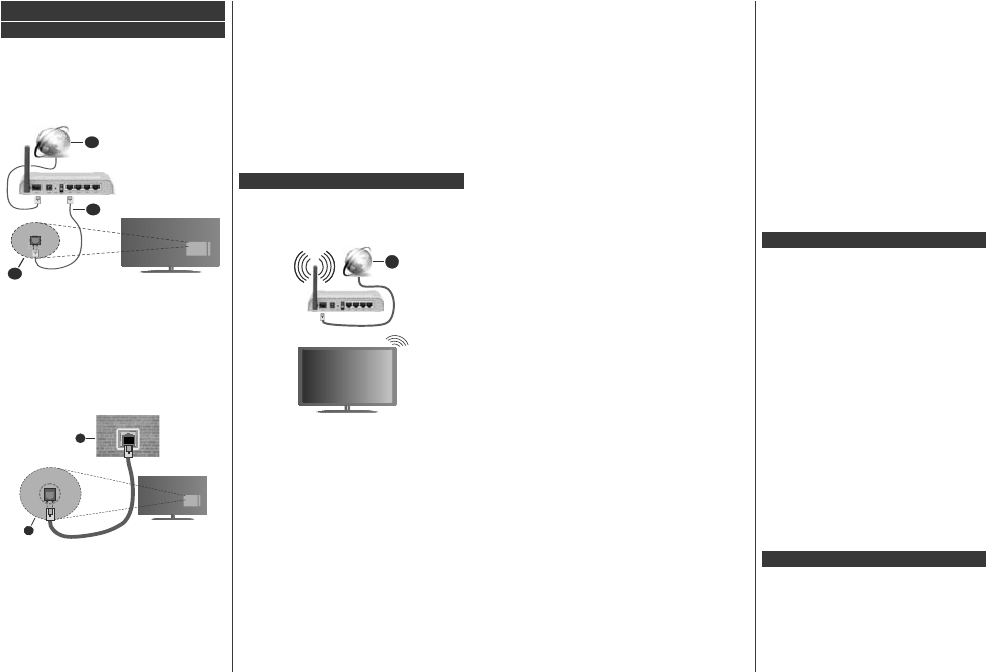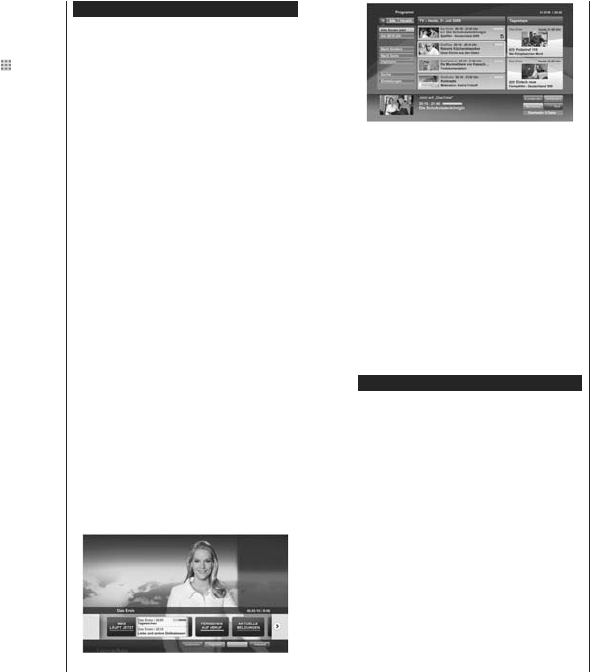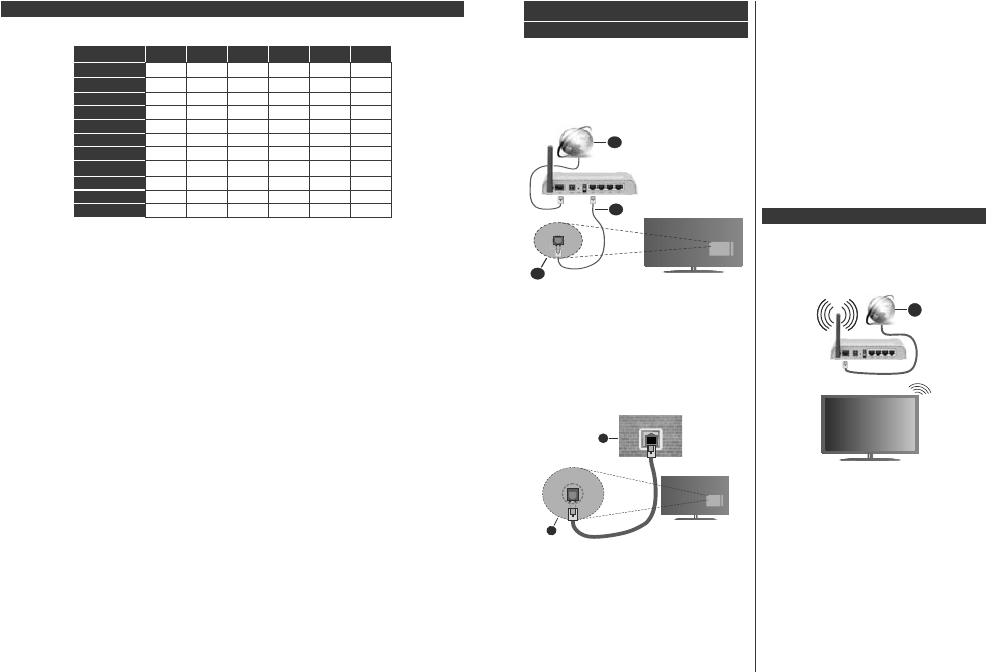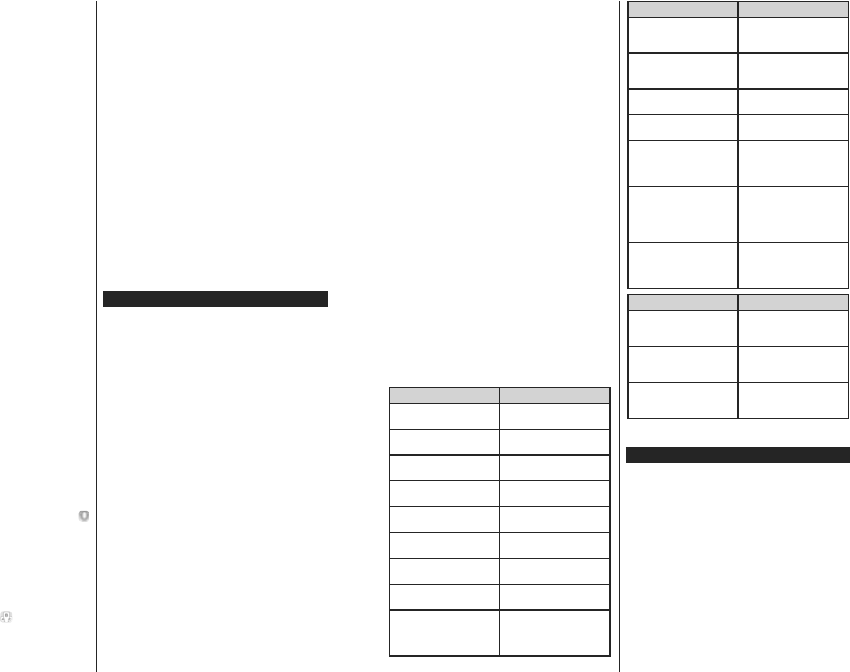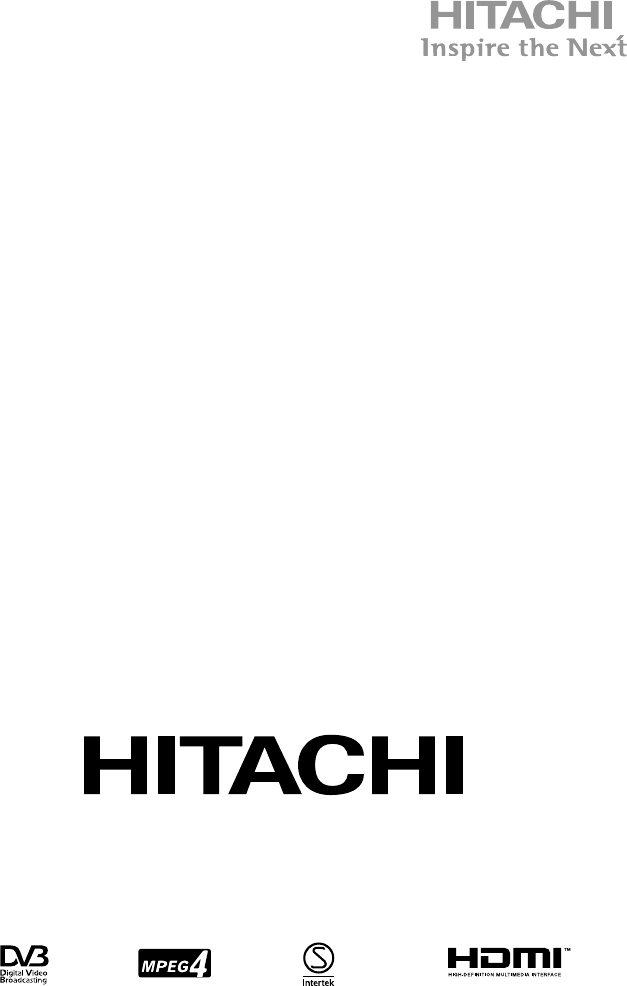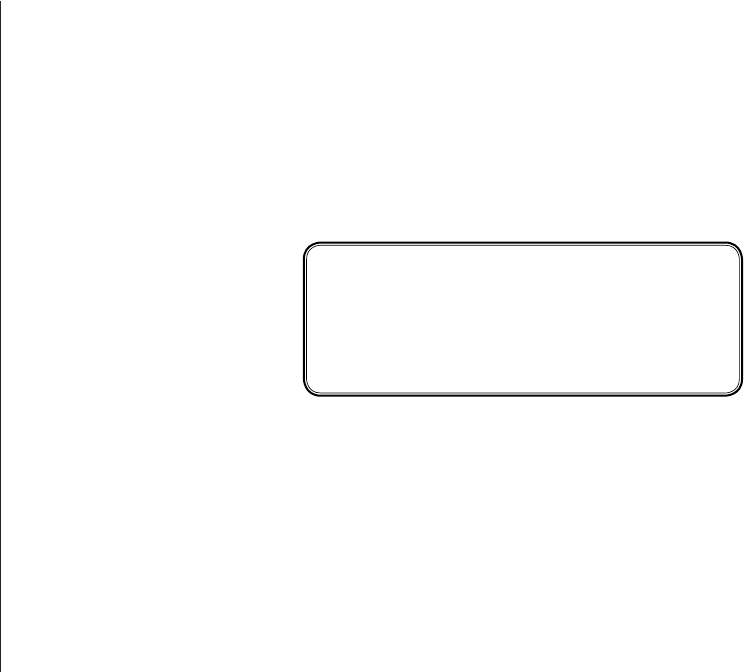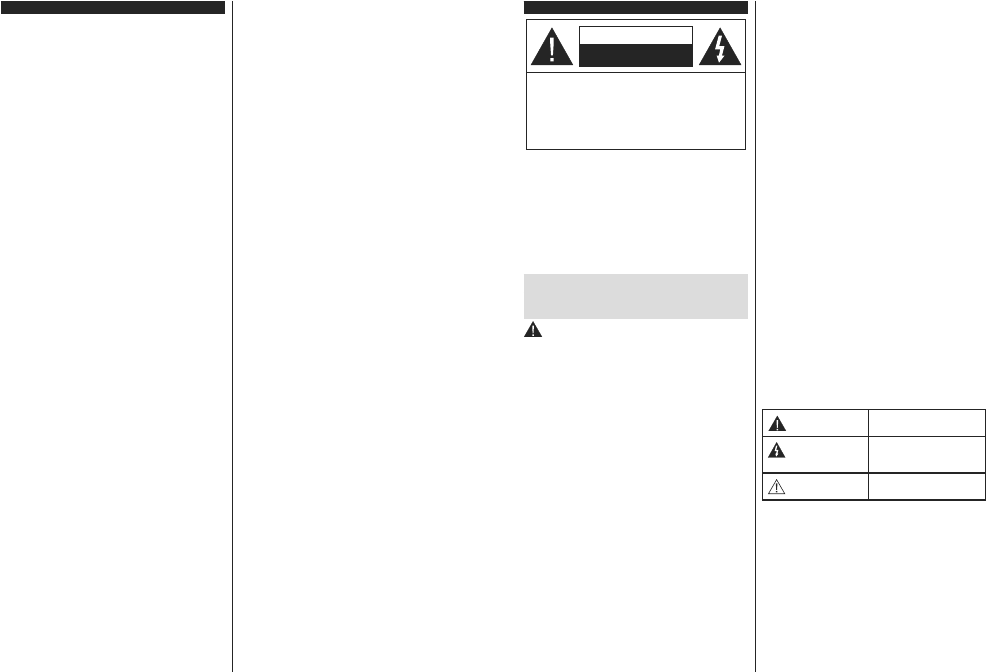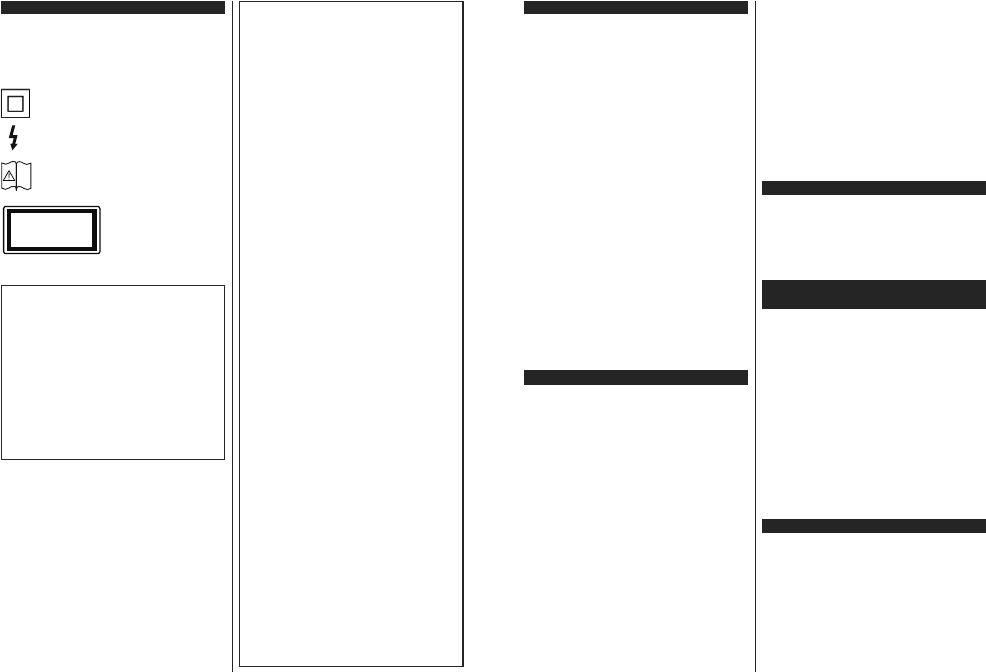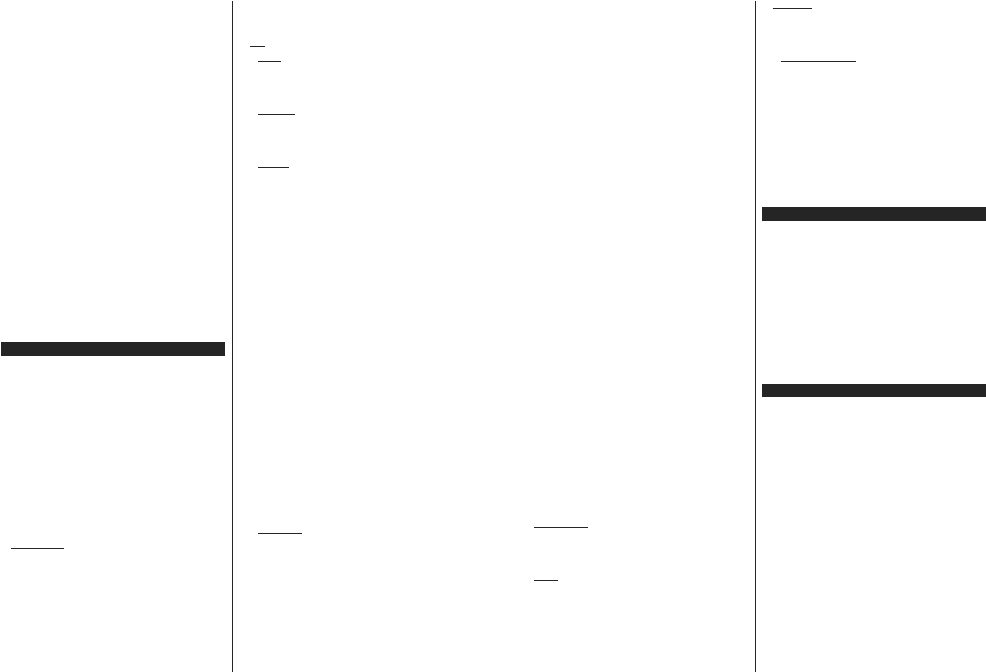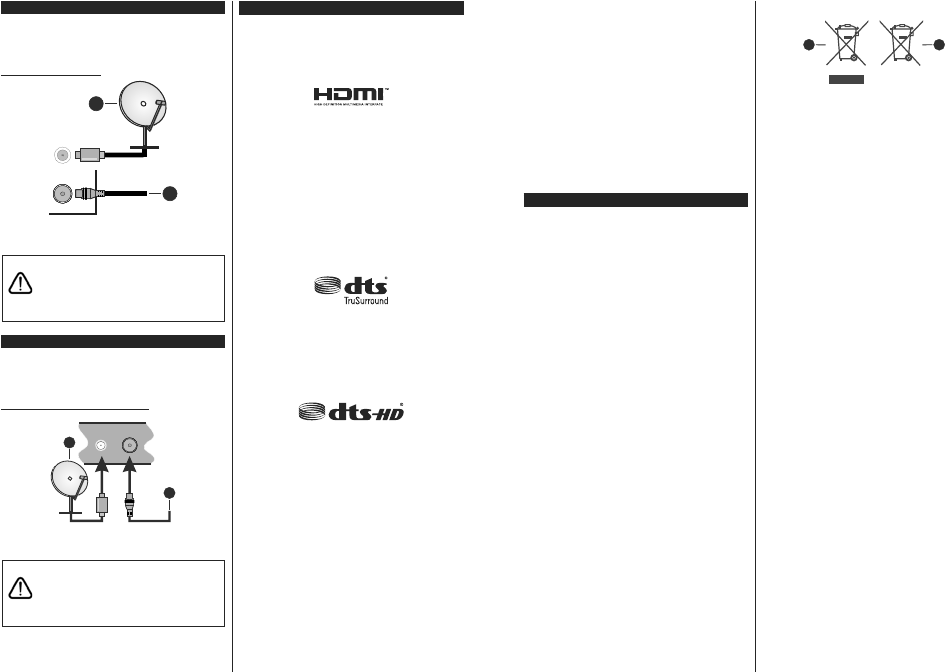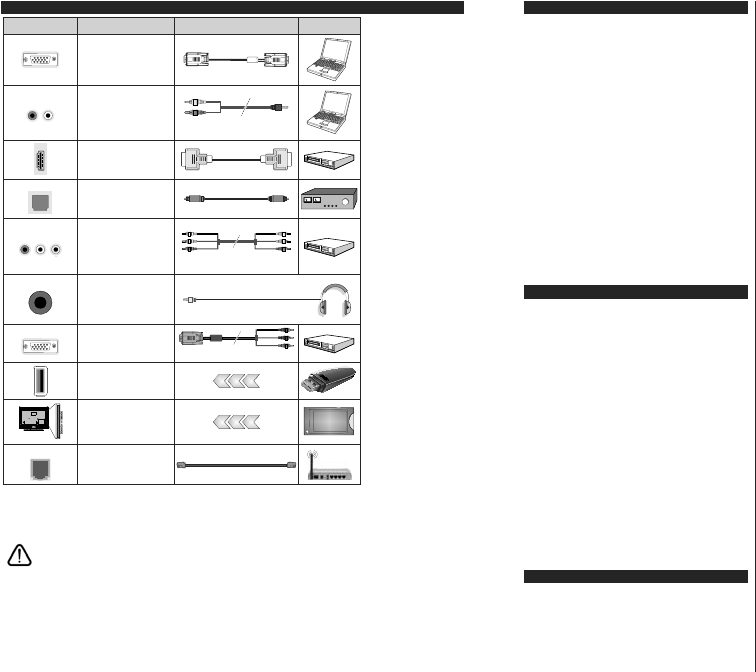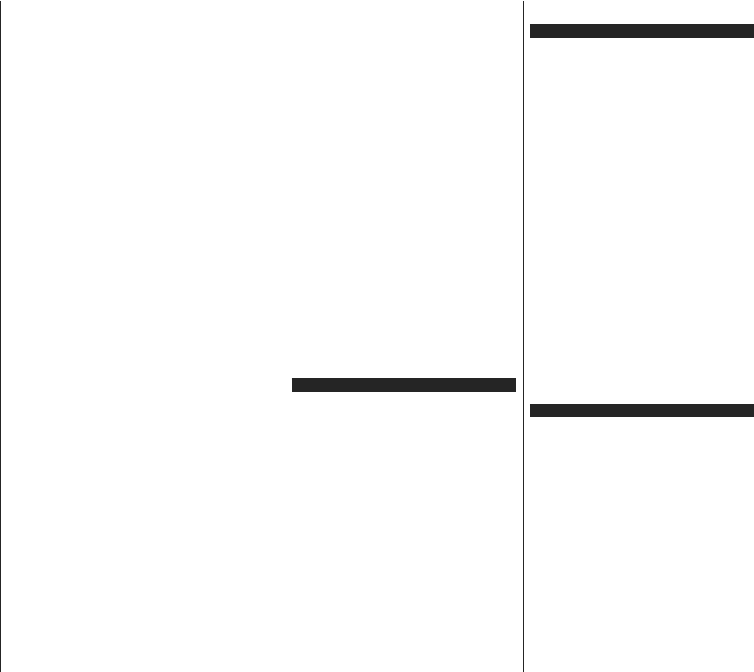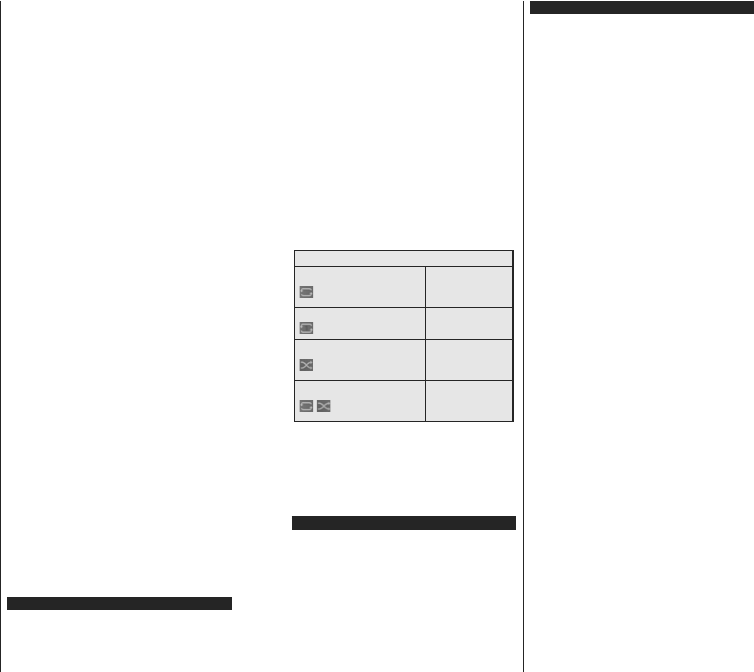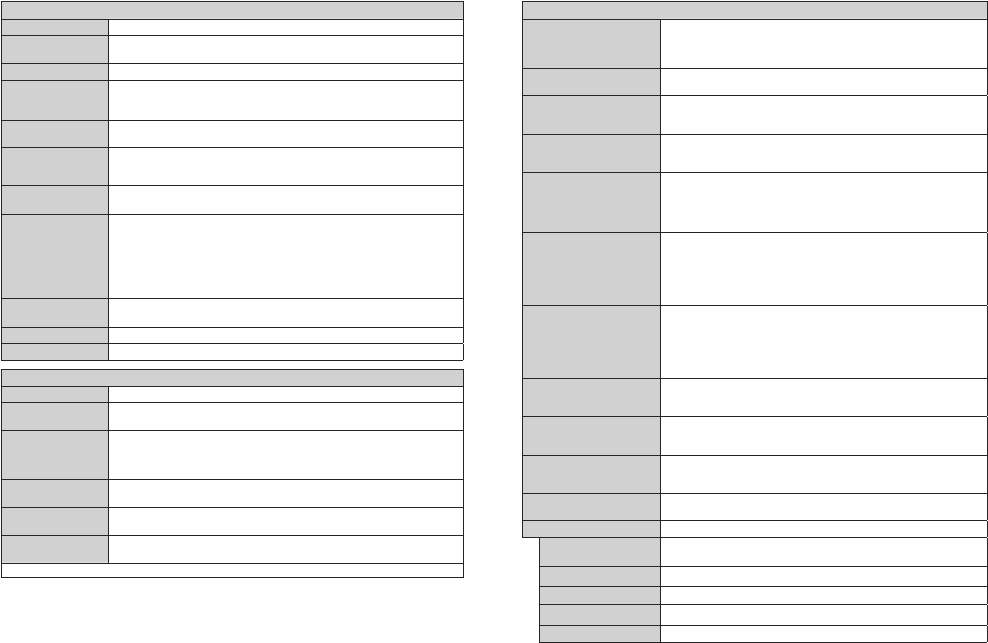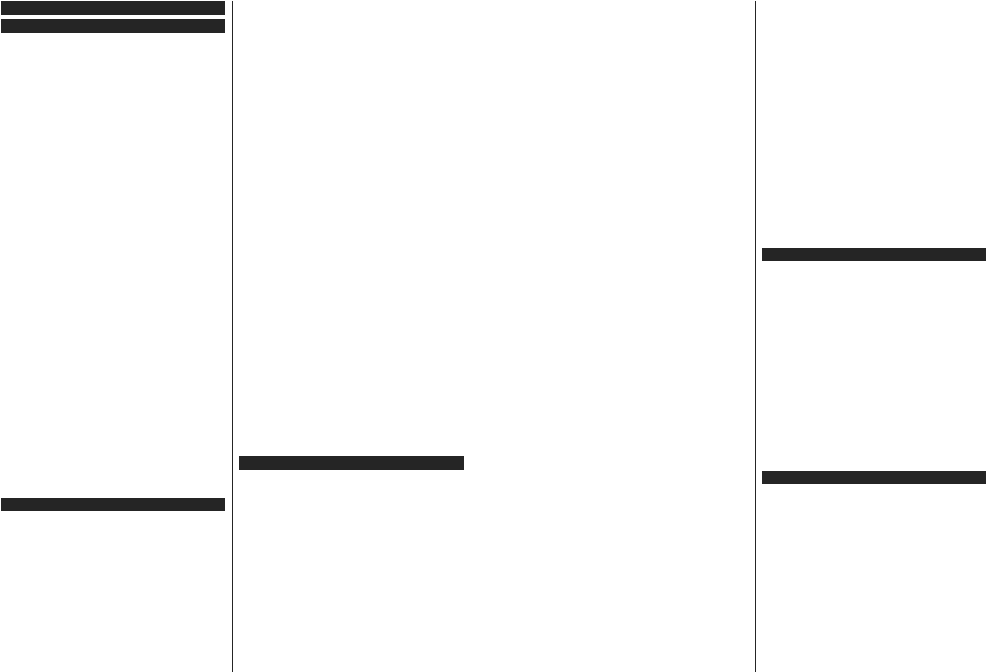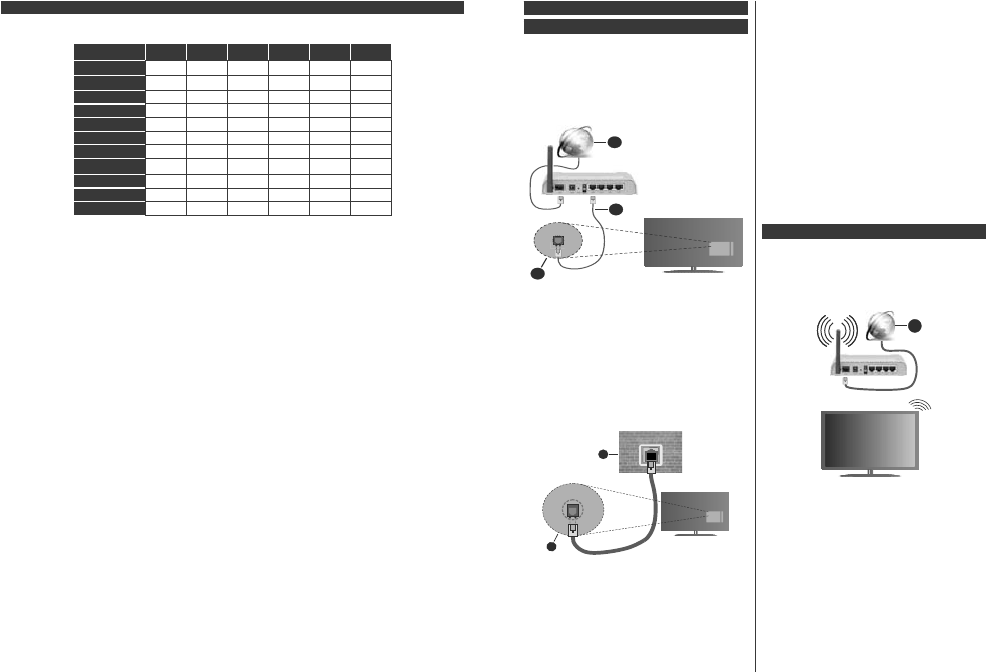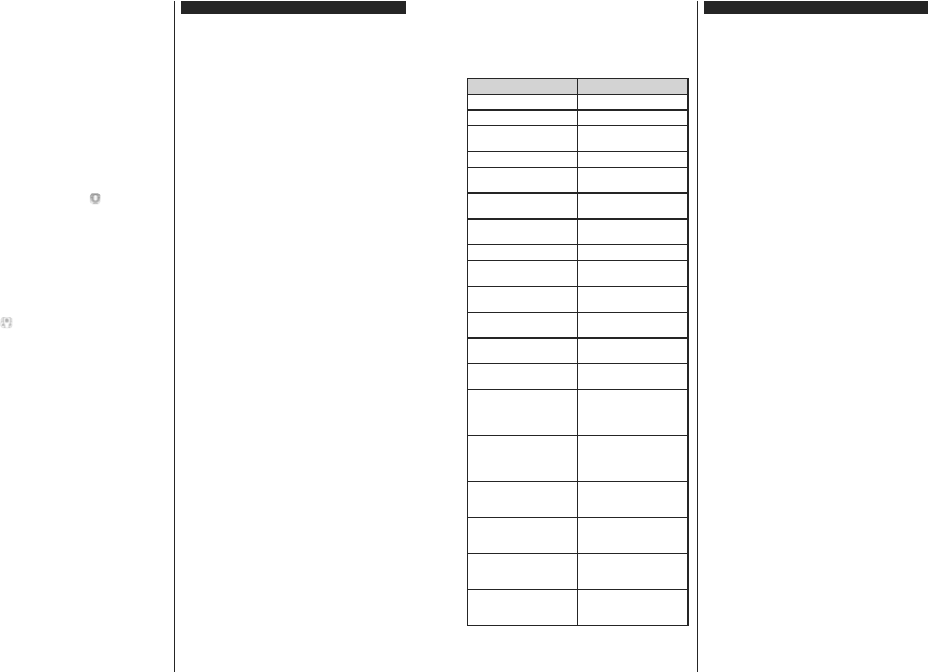Deutsch - 35 -
den Übertragungsgeräten, der Konfiguration
dieser Produkte, den Funkwellenbedingungen, der
Netzwerkauslastung und den von Ihnen verwendeten
Geräten.
T
kann die Übertragung auch abgebrochen oder
unterbrochen werden. Die Richtwerte der
Übertragungsgeschwindigkeit sind die theoretischen
Maximalwerte für die Wireless-Standards. Sie sind
nicht die tatsächlichen Geschwindigkeiten der
Datenübertragung.
Welcher Ort die beste Übertragungsqualität bietet,
hängt von den jeweiligen Bedingungen ab.
Die WLAN-Funktion des TV-Geräts unterstützt
Modems des T
wird dringend empfohlen, dass Sie das IEEE
802.1
Probleme bei der Videowiedergabe zu vermeiden.
Sie müssen die SSID Ihres Modems ändern,
wenn in der Umgebung andere Modems mit der
gleichen SSID vorhanden sind. Sonst können
V
mit der drahtlosen V
eine kabelgebundene V
Konfiguration der kabelgebundenen Geräte-
Einstellungen
Öffnen Sie das Menü Netzwerk und wählen Sie als
Netzwerk-T die Option Drahtloses Gerät , um den
V
Markieren Sie die Option Drahtlose Netzwerke
scannen und drücken Sie OK , um eine Suche nach
verfügbaren drahtlosen Netzwerken zu starten.
gefundenen Netzwerke werden aufgelistet. Markieren
Sie Ihr gewünschtes Netzwerk aus der Liste, und
drücken Sie OK.
Hinweis: Wenn das Modem den N-Modus unterstützt, sollten
Sie die N-Modus-Einstellungen bevorzugen.
Falls das gewählte Netzwerk passwortgeschützt,
geben Sie das richtige Passwort bitte über die
virtuelle T
die Navigationstasten und die OK-T
Fernbedienung steuern.
Warten Sie, bis die IP-Adresse auf dem Bildschirm
angezeigt wird.
Dies bedeutet, dass die V
Um die Drahtlosverbindung zu trennen, markieren Sie
Netzwerktyp und drücken Sie die Links oder Rechts-
TDeaktiviert zu setzen.
Wenn Ihr Router über eine WPS-T
können Sie Ihren Bildschirm, mit dem Modem/Router
verbinden, ohne zuvor das Passwort einzugeben oder
das Netzwerk hinzuzufügen. Wählen Sie die WPS
drücken auf Ihrem WLAN-Router Option aus und
drücken Sie die OK -T
Router und drücken Sie die dortige WPS-T
die V
Gerät eine V
die Geräte gekoppelt wurden. Wählen Sie OK , um
fortzufahren. Weitere Einstellungen sind nicht nötig.
Wählen Sie die Option Internetgeschwindigkeitstest,
und drücken Sie die OK -T
Internetgeschwindigkeit zu testen. Markieren Sie
Erweiterte Einstellungen und drücken Sie die
OK-T
zu öffnen. Nehmen Sie die Einstellungen mit Hilfe
der Navigations- und der Nummerischen T
Markieren Sie Speichern und drücken Sie die OK-
T
Andere Informationen
Der Status der VVerbunden oder
Nichtverbunden angezeigt, wie auch die aktuelle IP-
Adresse, wenn eine V
Ihr Mobilgerät über WLANverbinden
Wenn Ihr Mobilgerät WLAN -fähig ist, können Sie es
über einen Router an Ihren Fernseher anschließen,
um auf die dort verfügbaren Inhalte zuzugreifen.
Dazu muss Ihr Mobilgerät über eine geeignete
Sharing-Software verfügen.
Verbinden Sie Ihr Fernsehgerät mit Ihrem
Router
beschriebenen Schritte ausführen.
Anschließend verbinden Sie Ihr Mobilgerät mit dem
Router und aktivieren Sie die Sharing-Software
auf dem Mobilgerät. Dann wählen Sie die Dateien,
welche Sie mit Ihrem Fernseher teilen möchten.
W
wurde, können Sie über die
Video Sharing) Ihres Fernsehgeräts auf die
freigegebenen Dateien zugreifen, die auf Ihrem
Mobilgerät installiert sind.
Markieren Sie die Option AV im Menü Quellen
und drücken Sie OK . V
im Netzwerk werden angezeigt. Wählen Sie Ihr
Mobilgerät, und drücken Sie OK , um fortzufahren.
Falls verfügbar, können Sie eine virtuelle
Fernbedienung-Anwendung vom Server Ihres
Anbieters für Mobilgeräte-Apps herunterladen.
Hinweis: Diese Funktion wird möglicherweise nicht für alle
Mobilgeräte unterstützt.
Aufwachen
Wake-on-LAN (W
(WoWLAN) sind Standards, die es ermöglichen,
dass ein Gerät durch eine Netzwerknachricht
eingeschaltet oder geweckt wird. Die Nachricht wird
an das Gerät durch ein Programm gesendet, das
auf einem fernliegenden Gerät ausgeführt wird, das
mit demselben lokalen Netzwerk verbunden ist, wie
beispielsweise ein Smartphone.
Deutsch - 36 -
Ihr TV
Diese Funktion ist möglicherweise während der
Erstinstallation deaktiviert. Um diese Funktion zu
aktivieren stellen Sie die Option Wak im Menü
Netzwerk auf Ein . Es ist notwendig, dass sowohl
das Gerät, von dem die Netzwerknachricht an das
TV
das gleiche Netzwerk angeschlossen sind. Die Wake-
on-Funktion wird nur auf
und kann ausschließlich über die Y
Netflix
Um diese Funktion des TV
sollte die Fernbedienung wenigsten einmal bei
eingeschaltetem TV
Wenn das TV
V
hergestellt werden.
verfügbar
den Standby-Modus geschaltet wurde.
Wenn Sie möchten, dass Ihr Fernsehgerät im Standby-
Modus weniger Strom verbraucht, können Sie diese
Funktion deaktivieren, indem Sie die Option Wak
On auf Off stellen.
Drahtlosanzeige
Wireless Display ist ein Standard zum Streamen von
Video und Sound-Inhalten. Diese Funktion sorgt dafür
dass Sie Ihren TV als Wireless Display nutzen können.
V
Es gibt verschiedene Standards die es ermöglichen
Bildschirme ihres mobilen Geräts und TVs zu teilen,
einschließlich Grafik-, Video- und
Stecken Sie den WLAN-USB Dongle zuerst an den TV
falls dieser nicht über internes WLAN verfügt.
Drücken Sie dann die Quelle -T
Fernbedienung, und wechseln Sie zur Wireless
Display-Quelle.
Ein Bildschirm erscheint, der besagt, dass der TV
bereit zur V
Öffnen Sie die Sharing-Anwendung auf Ihrem mobilen
Gerät. Diese
anders, bitte sehen Sie im Handbuch Ihres mobilen
Geräts hinsichtlich weiterer Informationen nach.
Scannen Sie nach Geräten. Nachdem Sie Ihren TV
gewählt und verbunden haben, wird der Bildschirm
Ihres Geräts auf Ihrem TV angezeigt werden.
Hinweis: Diese Funktion kann nur genutzt werden, wenn
das mobile Gerät dieses Feature unterstützt. Wenn bei der
Verbindung Probleme auftreten, überprüfen Sie, ob die von
Ihnen verwendete Betriebssystemversion diese Funktion
unterstützt. Möglicherweise gibt es Inkompatibilitätsprobleme
mit den Betriebssystemversionen, die nach der Produktion
dieses Fernsehgeräts veröffentlicht werden. Die Scan- und
Verbindungsprozesse unterscheiden sich je nach dem von
Ihnen verwendeten Programm
Bluetooth-Geräte anschließen
Ihr Fernsehgerät unterstützt auch die Bluetooth-
V
mit dem Fernsehgerät verwenden können, ist eine
Paarung erforderlich. Um Ihr Gerät mit dem Fernseher
zu verkoppeln, müssen Sie Folgendes tun:
Stellen Sie das Gerät in den Kopplungsmodus
Starten Sie die Geräteerkennung durch den
Fernseher
Hinweis: Bitte lesen Sie in der Bedienungsanleitung
des Bluetooth-Geräts nach, wie Sie das Gerät in den
Kopplungsmodus stellen können.
Sie können
mithilfe der drahtlosen Bluetooth-T
Fernsehgerät anschließen. T
anderen
aus, damit die drahtlose V
funktioniert. Für
Bluetooth-Option im Menü System>T verwenden,
für Fernbedienungen die Option Smart Remote im
Menü System>Einstellungen>weitere Einstellungen.
Wählen Sie die Menü-Option und drücken Sie die
OK-T
Sie dieses Menü verwenden, können Sie die Geräte
entdecken und verbinden, welche die gleiche drahtlose
T
Folgen Sie den
Beginnen Sie mit der Geräteerkennung. Eine Liste
der verfügbaren Bluetooth-Geräte wird angezeigt.
Wählen Sie auf der Liste das Gerät aus, das Sie
koppeln möchten, und drücken Sie zum V
die OK -TGerät verbunden“
angezeigt wird, war die Herstellung der V
erfolgreich. Falls der V
sollte, versuchen Sie es bitte erneut.
Bildübertragung und Audiostreaming
Sie können außerdem die Bluetooth V
nutzen, um von Ihrem Mobilgerät an Ihren Fernseher
Bilder zu übertragen oder
Koppeln Sie das Mobilgerät und den Fernseher
oben beschrieben. Starten Sie eine Gerätesuche
in Ihrem Mobilgerät. Wählen Sie Ihren Fernseher
unter den aufgelisteten Geräten. Bestätigen Sie die
V
wiederholen Sie den V
Wenn keine Kopplung erfolgt, sind Bildübertragung
und
Die vom Mobilgerät gesendeten Bilder werden auf
dem Fernseher ohne Bestätigungsaufforderung
angezeigt, sofern das Dateiformat passend ist. Sie
können die Bilddatei auch auf einem angeschlossenen
USB-Speicherlaufwerk gespeichert oder als Startlogo
eingestellt werden, wenn diese Funktion unterstützt
und die Datei geeignet ist. Drücken Sie die Schaltfläche
Beenden, um das Bild anzuzeigen.